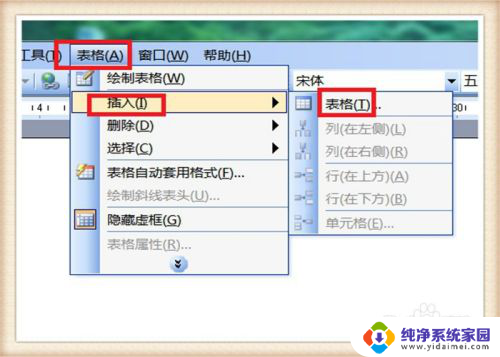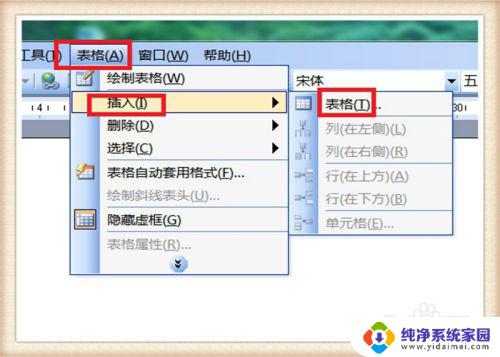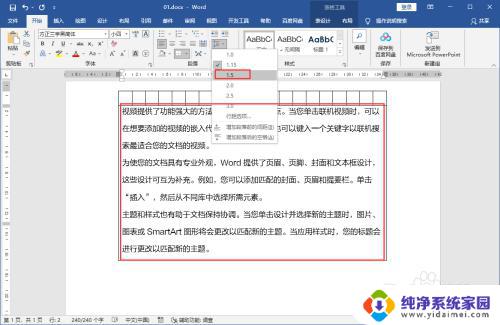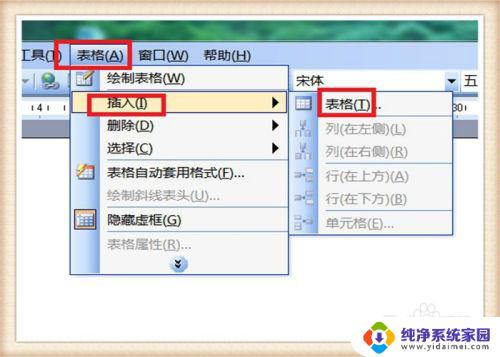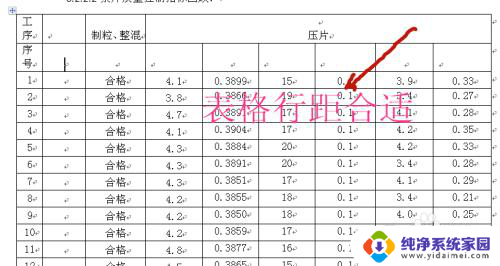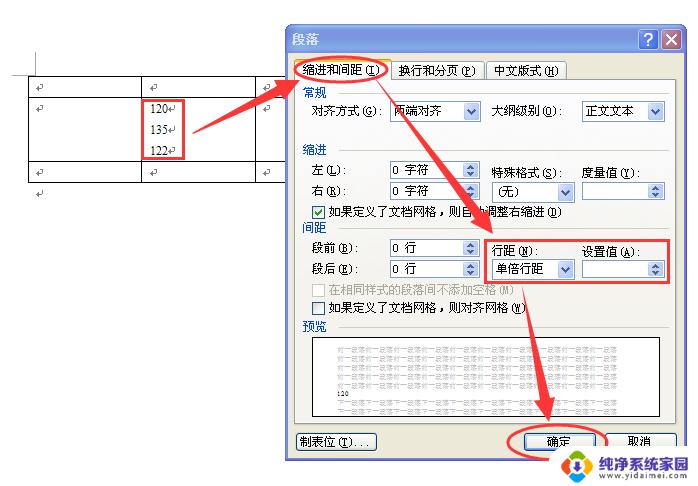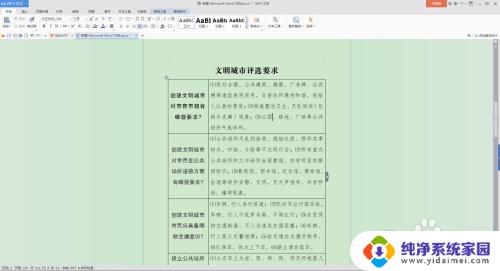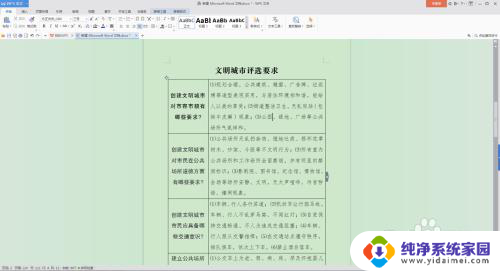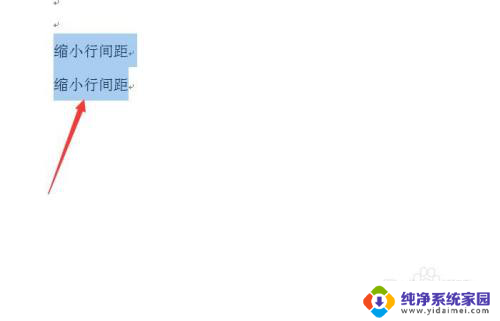word表格行距怎么设置在哪里 word表格行距调整技巧
更新时间:2024-07-09 11:42:40作者:yang
在使用Word编写文档时,表格是一个非常常见的元素,但有时候我们可能会遇到表格行距不合适的问题,在Word中,调整表格行距是非常简单的,只需要点击表格的边框,然后在布局选项中找到行距设置即可。通过设置合适的行距,可以让表格更加清晰易读,提高文档的整体美观度。下面我们来介绍一些调整表格行距的技巧,帮助大家更好地处理这一问题。
具体方法:
1.第一步:打开要调整行距的word表格。

2.第二步:鼠标左键单击红色圆圈标注的位置,选中整个word表格。单击鼠标右键,选择“表格属性”选项。
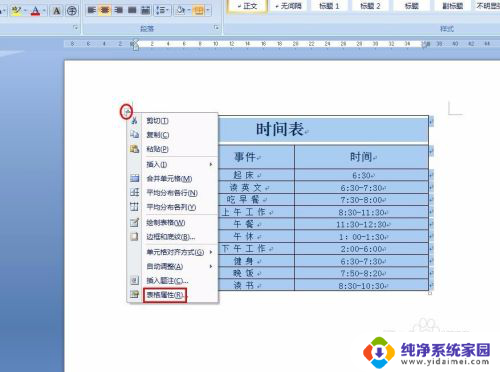
3.第三步:如下图所示,弹出“表格属性”设置对话框。
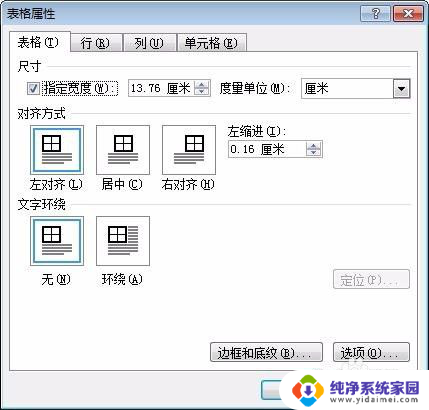
4.第四步:将标签页切换至“行”,指定高度处设置为1厘米,行高值处设置为固定值,单击“确定”按钮。
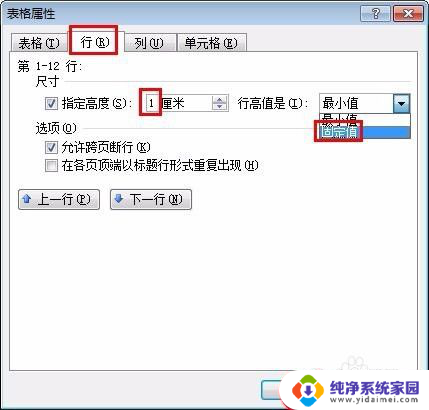
5.第五步:如图所示,整个表格的行距加大。

以上是如何设置word表格行距的完整内容,如果您遇到相同问题,可以参考本文中的步骤进行修复,希望对大家有所帮助。